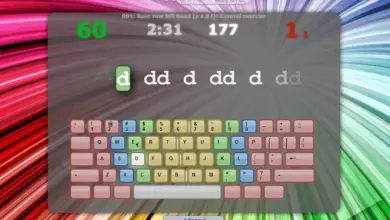Comment convertir et enregistrer un PDF en niveaux de gris
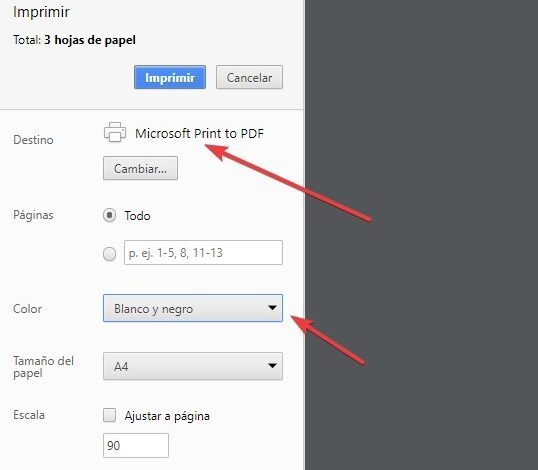
Les documents PDF sont largement utilisés pour partager un document avec quelqu’un d’autre afin que lorsque l’autre personne ouvre, aient toujours les mêmes propriétés (même source, même format, etc.) et que cela ne puisse pas être modifié, du moins sans recourir à des applications. Par défaut, les documents PDF sont enregistrés avec leurs propriétés d’origine, c’est-à-dire que si le document est en couleur, il est enregistré avec sa couleur. Cependant, à l’occasion, nous pouvons avoir besoin d’un document sans couleur, en niveaux de gris, puis nous allons expliquer comment cela est fait.
Comment enregistrer un document PDF en niveaux de gris à l’aide d’imprimantes virtuelles
Avant de recommander une application, nous allons indiquer que nous pouvons le faire en utilisant des imprimantes virtuelles et n’importe quel visualiseur, tel que Google Chrome. Le navigateur Web de Google a une visionneuse de documents PDF par défaut, nous pouvons donc l’utiliser pour ouvrir un document. Une fois ce document ouvert, nous cliquons sur le bouton «Imprimer» et, en choisissant l’ imprimante Microsoft PDF « Microsoft Print to PDF », nous marquons l’option «Noir et blanc» et cliquons sur le bouton «Imprimer» pour enregistrer notre document dans ce format de couleur.
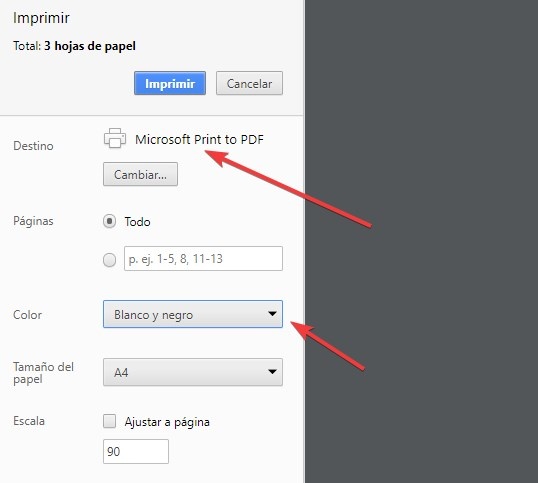
Si nous ne voulons pas ou ne pouvons pas le faire avec l’imprimante Microsoft, nous pouvons installer une autre alternative, telle que, par exemple, l’ imprimante virtuelle doPDF , qui fera pratiquement la même chose à partir du navigateur Web de Google.
Si nous n’aimons pas ces imprimantes virtuelles, il existe d’autres applications spécifiques pour changer la couleur de nos documents PDF et les enregistrer, par exemple, en niveaux de gris.
Sejda PDF, un outil en ligne pour enregistrer un PDF en niveaux de gris
Si nous voulons aller doucement, nous pouvons toujours nous tourner vers Sejda PDF . Cette application se compose d’une boîte à outils complète pour effectuer toutes sortes de modifications aux fichiers PDF, y compris le changement de couleur en niveaux de gris. Cet outil spécifique, en outre, n’a pas besoin de télécharger et d’installer le programme principal pour fonctionner, mais nous pouvons l’utiliser directement depuis notre navigateur Web en accédant au lien suivant .
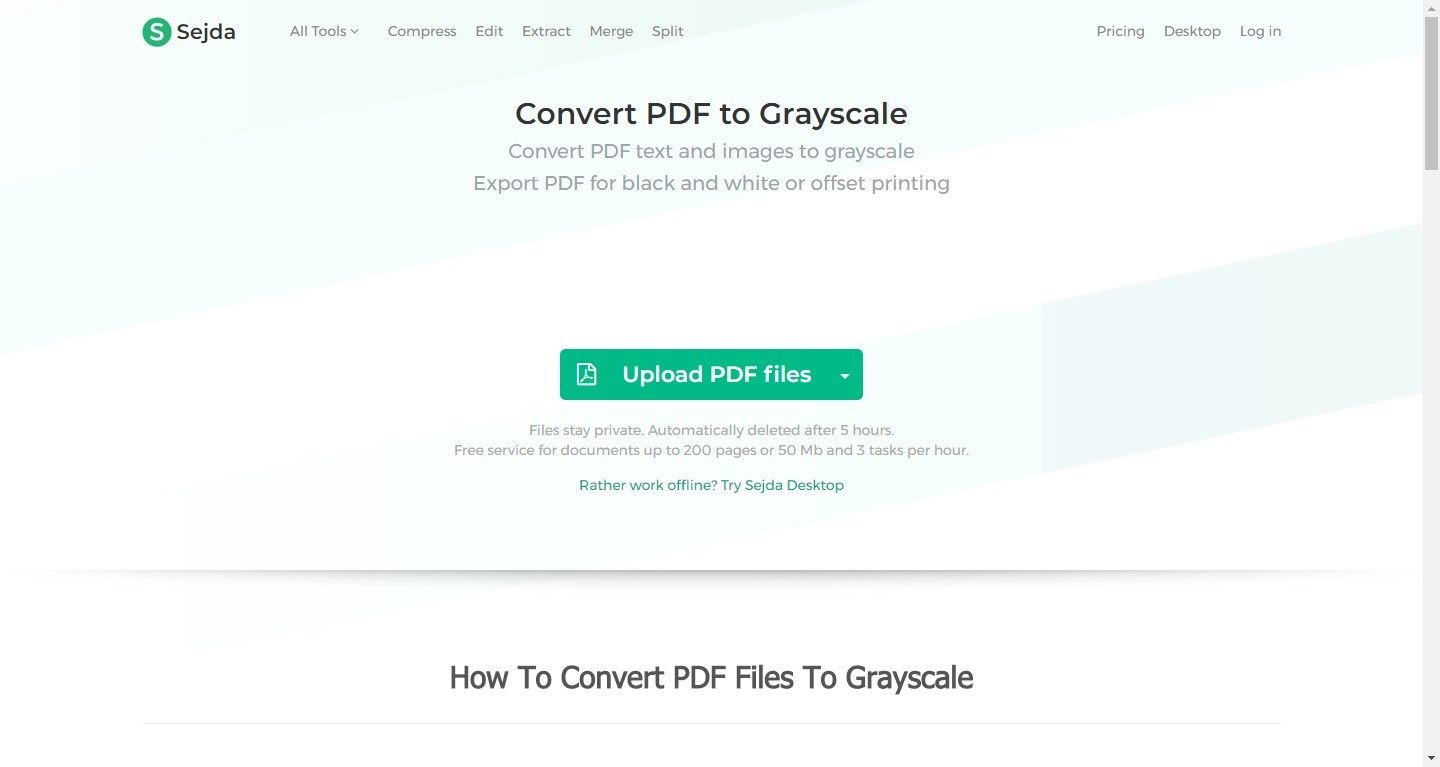
Une fois sur cette page, il ne nous reste plus qu’à télécharger notre document PDF (maximum 200 pages et moins de 50 Mo) et choisir les paramètres de conversion. Dans quelques secondes, nous pourrons télécharger notre nouveau document PDF déjà converti en niveaux de gris. Chaque fois que nous allons utiliser des applications Web qui impliquent le téléchargement de fichiers sur un serveur, nous vous recommandons de prendre des précautions extrêmes, bien que Sedja s’assure que les fichiers sont conservés en privé et sont automatiquement supprimés après 5 heures.
Connaissez-vous d’autres outils pour convertir un document PDF en niveaux de gris?